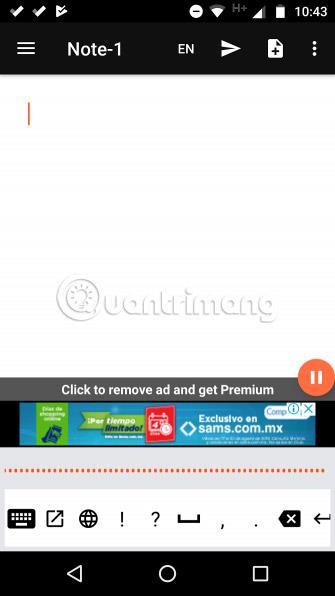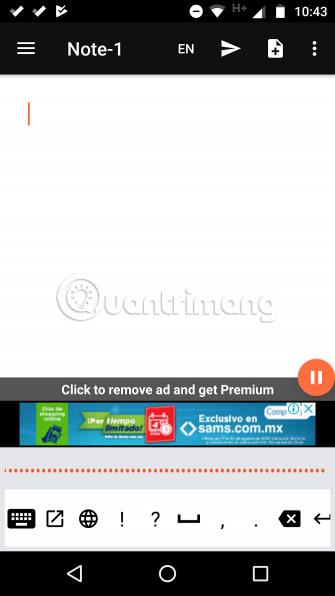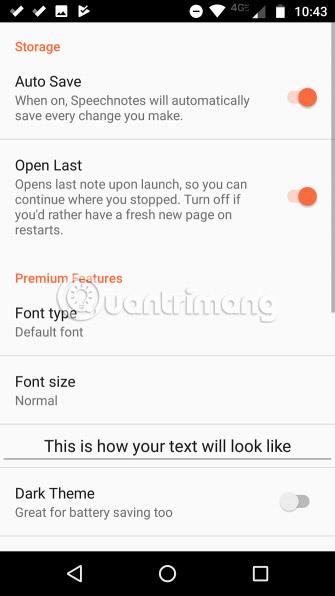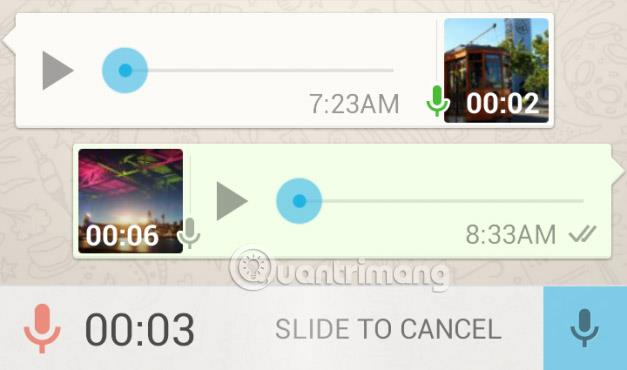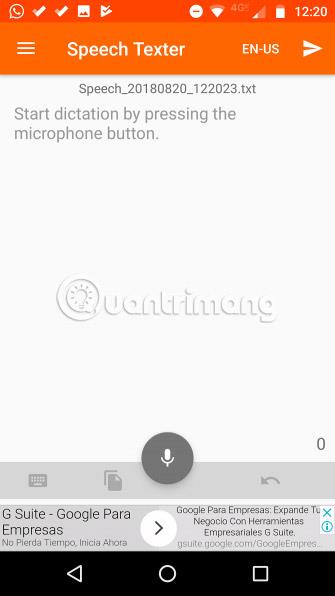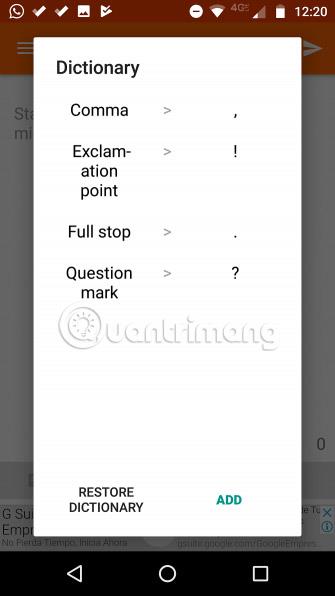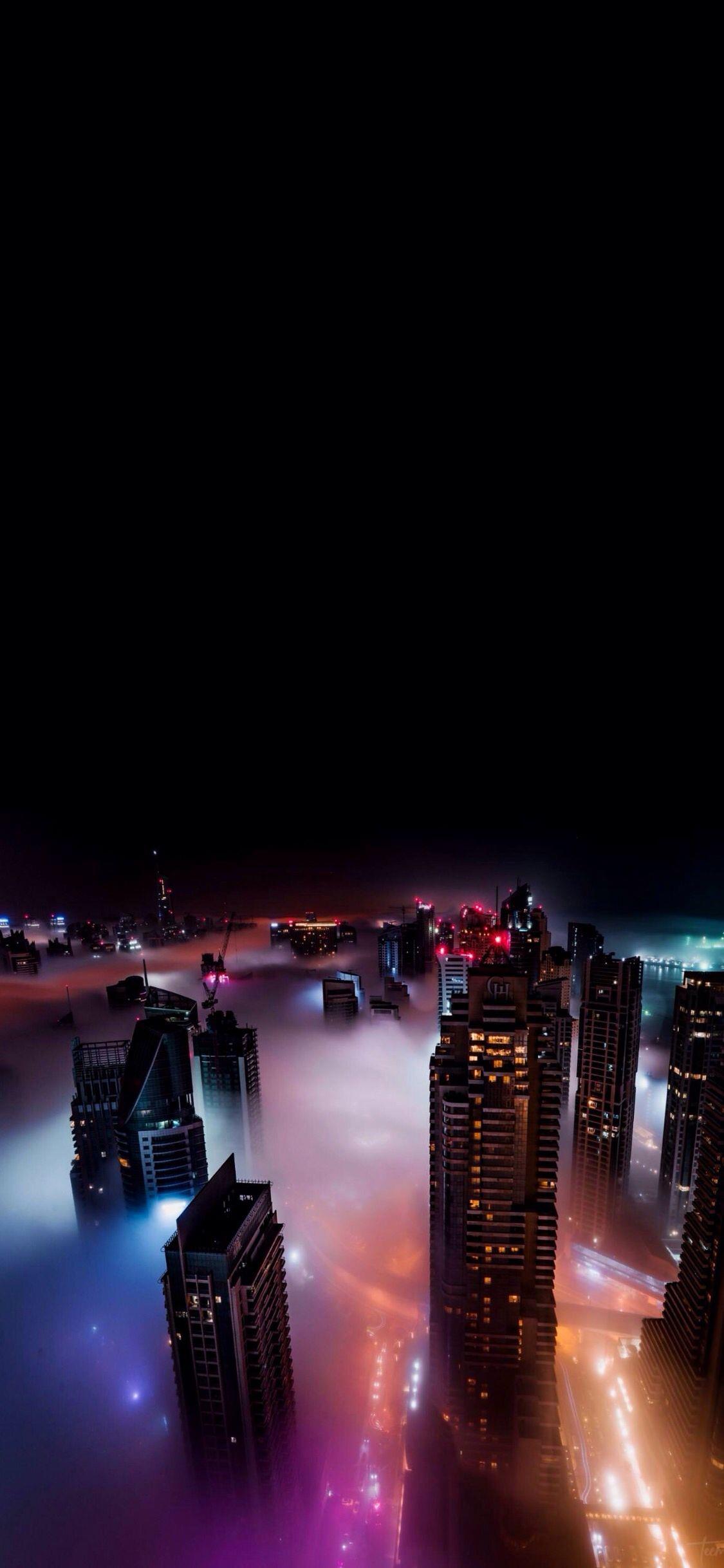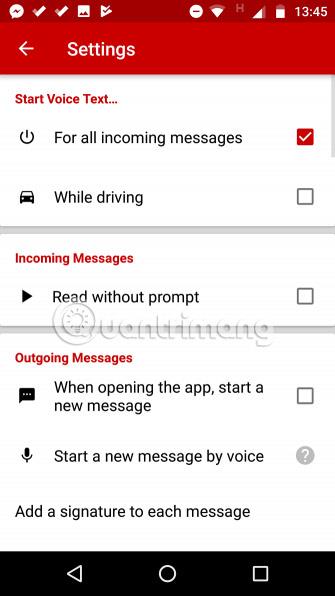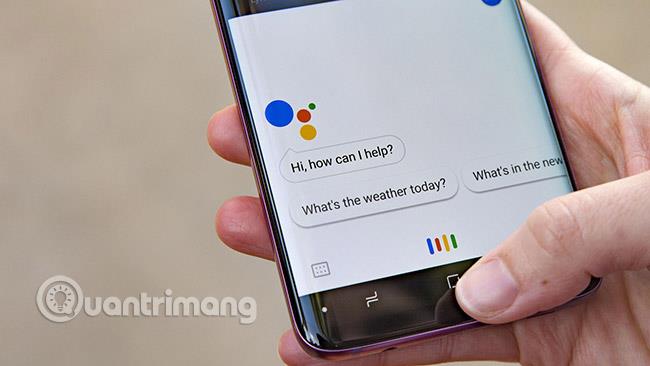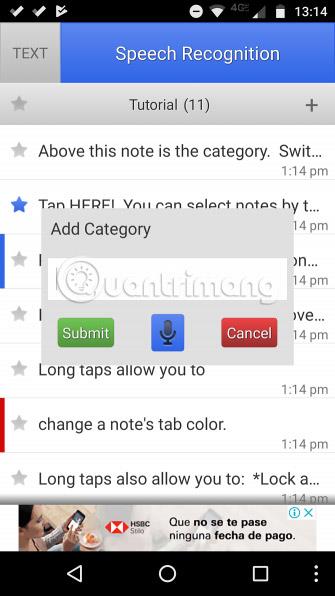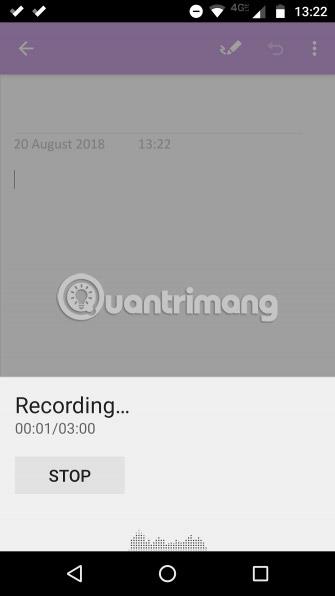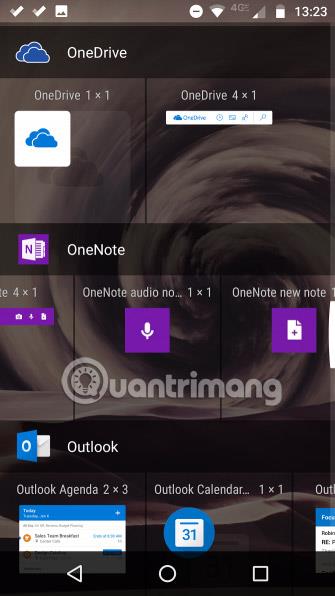Uanset om du vil læse noter på farten, dele noter verbalt med venner og kolleger eller optage beskeder til familiemedlemmer, har Google Play Butik en app, der opfylder dine behov. . Lad os lære om de 7 bedste tale-til-tekst-applikationer til Android lige her!
De bedste tale-til-tekst-apps til Android
1. Talenoter
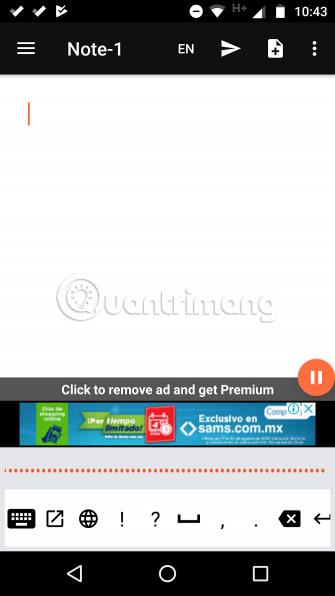
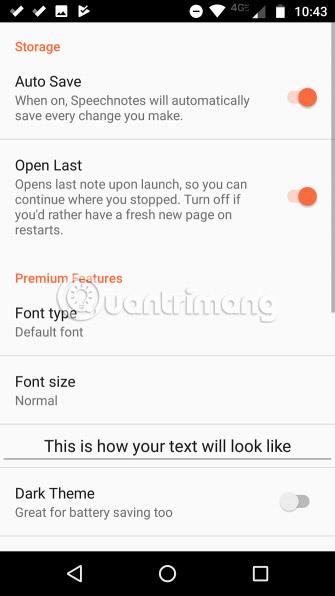
Den første app på dagens liste er Speechnotes. Appens bedste funktion er uden tvivl tegnsætningstastaturet. Mange mennesker har svært ved at tage stilling til tegnsætning (man skal f.eks. ofte sige "Hej mor, hent venligst barnet"). Tegnsætningstastatur tilføjer skærmknapper til de mest almindeligt anvendte mærker, hvilket giver dig mulighed for at bestemme hurtigere og mere naturligt.
Tastaturet indeholder også en række taster, der kan tilpasses. Du kan bruge dem til hurtigt at tilføje dine mest brugte sætninger, såsom dit navn, din signatur eller en hilsen.
Andre nyttige funktioner inkluderer Bluetooth- understøttelse , widgets til startskærmen til øjeblikkelig diktering og offline-noter. Denne app giver også kontinuerlig optagelse. I modsætning til mange andre dikteringsapps betyder det, at du kan holde lange pauser mellem sætningerne, mens du tænker, og appen vil fortsætte med at lytte til dig.
Download Speechnotes (gratis, premium-version tilgængelig).
2. Stemmenoter
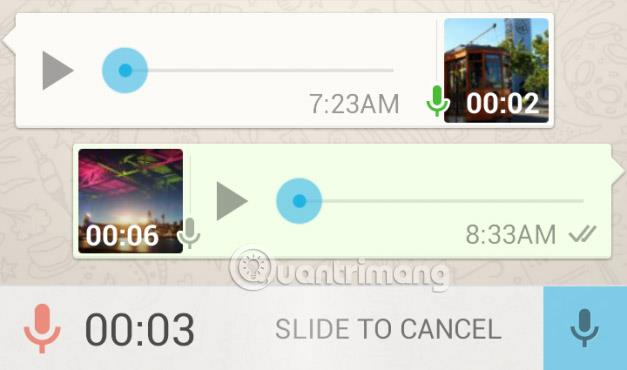
Speechnotes er rettet mod lange kommandoer som forelæsninger eller essays, mens Voice Notes tager den modsatte tilgang, det er rettet mod hurtige noter på farten.
Appen tilbyder to hovedmåder til at skrive dine noter ned. Du kan bruge tale-til-tekst-funktionen til at se en optaget version af dine skærmnoter, eller du kan gemme lydfilen og lytte til den senere.
Derudover har Voice Notes en påmindelsesfunktion. Dette giver dig mulighed for at indstille tidspunktet for påmindelsen sammen med den type advarsel, du ønsker at modtage. Du kan også oprette tilbagevendende påmindelser.
Endelig tilbyder appen kraftfulde organisatoriske værktøjer. Disse omfatter brugerdefinerede kategorier, farvemærker og muligheden for at importere og eksportere noter.
Download Voice Notes (gratis, premium version tilgængelig).
3. SpeechTexter
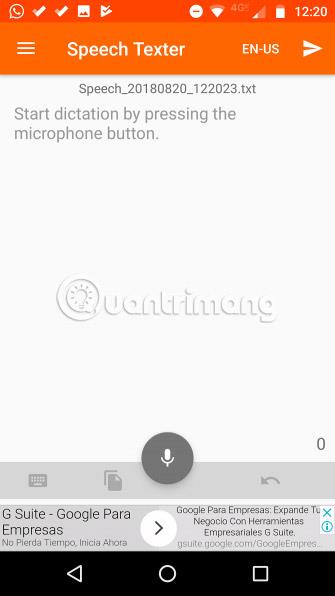
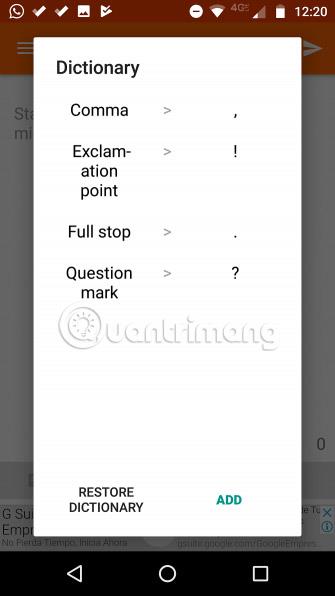
SpeechTexter er en tale-til-tekst Android-app, der fungerer både online og offline. Applikationen bruger Googles backend. Derfor, hvis du vil bruge offline-tilstand, skal du downloade de nødvendige sprogpakker.
Du kan gøre dette ved at gå til Indstillinger > Sprog og input > Tastaturer og inputmetode > Virtuelt tastatur . Når du er der, skal du trykke på Google-taleindtastning og vælge Offline talegenkendelse . For at vælge det sprog, du vil downloade, skal du klikke på fanen Alle og rulle ned til det sprog, du vil vælge.
Ud over grundlæggende diktat- og tale-til-tekst-funktioner kan du også bruge SpeechTexter til at oprette SMS-beskeder, e-mails og tweets.
Endelig kan appen prale af en brugerdefineret ordbog. Dette gør det nemt at tilføje personlige oplysninger som telefonnumre og adresser.
Download SpeechTexter (gratis).
4. Stemmetekst
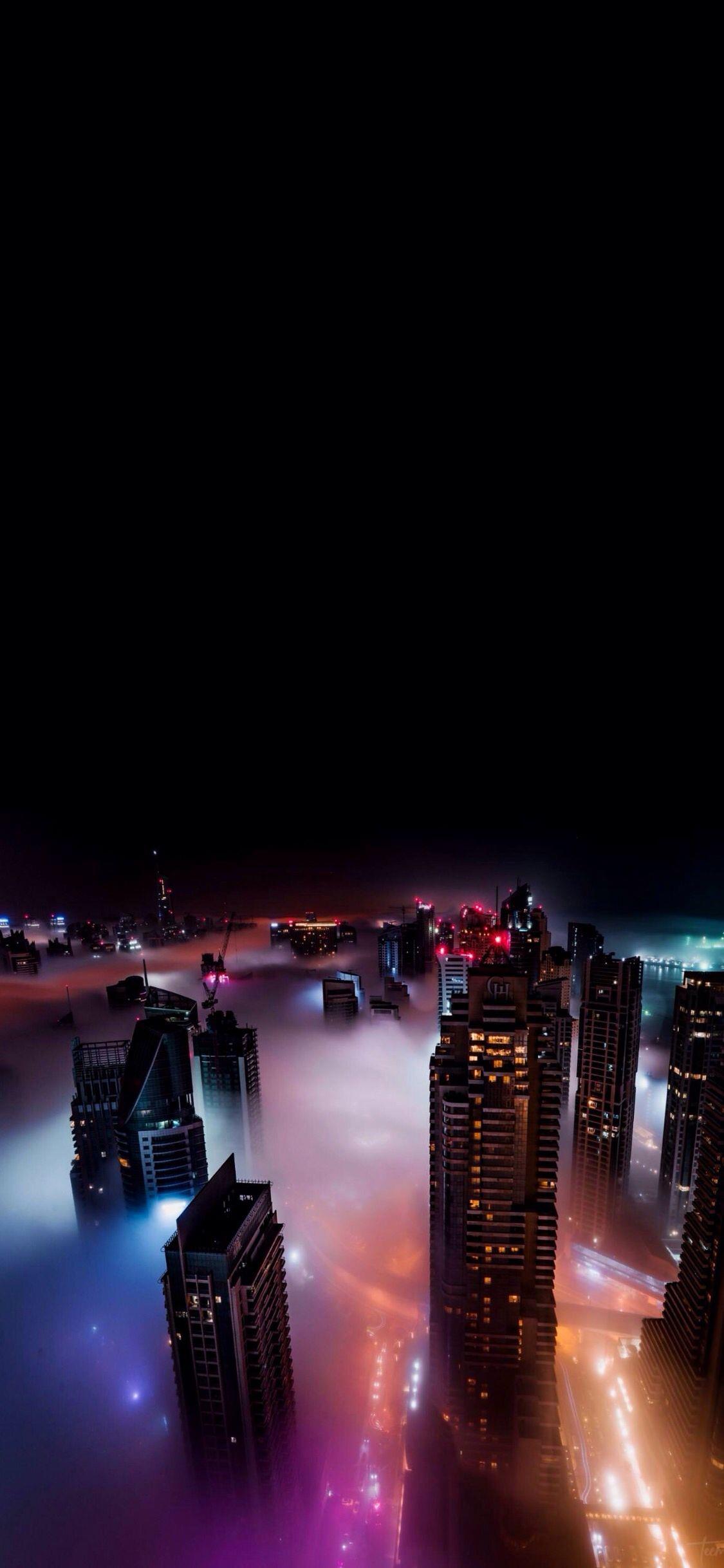
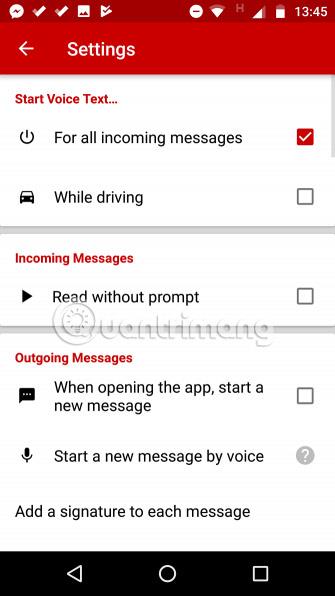
Stemmetekst har ét hovedformål: Giver dig mulighed for at sende og modtage tekstbeskeder med stemmen.
Denne app er lettere at bruge end nogle af de andre muligheder på denne liste. Det kræver ikke, at du lærer nogen stemmekommandoer, du skal bare begynde at tale.
Voice Text kan også læse alle beskeder, du modtager, højt. Som sådan er det et levedygtigt alternativ til nogle af de bedste tekst-til-tale-apps.
Andre bemærkelsesværdige funktioner omfatter:
- Brugerdefinerede kommandoer: Du kan programmere appen til at reagere, som du vil.
- Widgets: Voice Text tilbyder 6 forskellige widgets på startskærmen til hurtig og nem notetagning.
- Driftstider: Du kan deaktivere automatisk læsning af tekstbeskeder på bestemte tidspunkter på dagen.
- Registrer kørsel: Hvis appen registrerer, at du kører, læser den automatisk dine beskeder højt.
Desværre kræver Voice Text-appen en internetforbindelse for maksimal funktionalitet.
Download stemmetekst (gratis).
5. Google Assistant
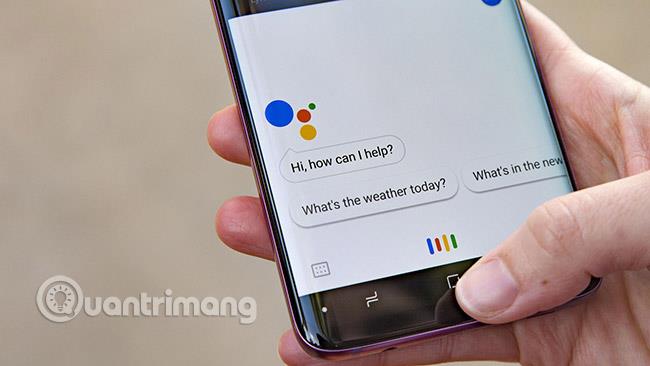
Google Assistant fortjener en omtale. Ligesom Voice Text er det ikke en ren produktivitetsapp som de første 3 på listen. Det har også andre nyttige funktioner.
Den virtuelle assistent har mange funktioner, du vil finde nyttige, herunder lokationsbaserede påmindelser, muligheden for at styre smarte hjemmeenheder og en podcast-afspiller. Men i dette tilfælde er artiklen kun interesseret i typografiske træk.
Du kan bruge Google Assistant til at oprette stemmepåmindelser, oprette lister med stemmen og endda administrere din dagbog. Google Assistant lader dig også bruge tale-til-tekst til at tilføje begivenheder til din kalender.
For at maksimere din apps stemmebaserede egenskaber bør du parre den med IFTTT. Der er masser af gode IFTTT-opskrifter til Google Assistant.
Hvis du ikke kan lide Google Assistant, kan du prøve Microsofts Cortana i stedet. Appen, som har været tilgængelig på Android siden 2017, giver dig også mulighed for at tage noter mundtligt.
Download Google Assistant (gratis).
6. ListNoter

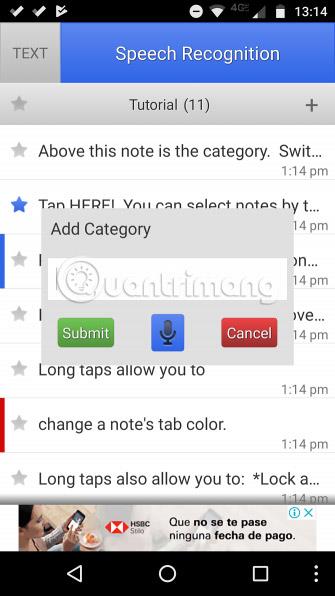
Kernefokus i ListNote er at tage noter. Det er designet til at tage korte noter og øjeblikkeligt konvertere dem til tekst. Appen gemmer automatisk noter, så du kan henvise til dem senere.
Lad ikke den lidt forældede brugergrænseflade afskrække dig. Appen modtager stadig regelmæssige opdateringer og inkluderer et væld af kraftfulde funktioner, hvilket gør den værdig til en plads på denne liste.
Nogle funktioner inkluderer indekserede noter til hurtig søgning, adgangskodebeskyttede noter, krypterede noter og brugerdefinerede kategorier.
Denne app er gratis, men har annoncer og ingen mulighed for at fjerne annoncer.
Download ListNote (gratis).
7. OneNote
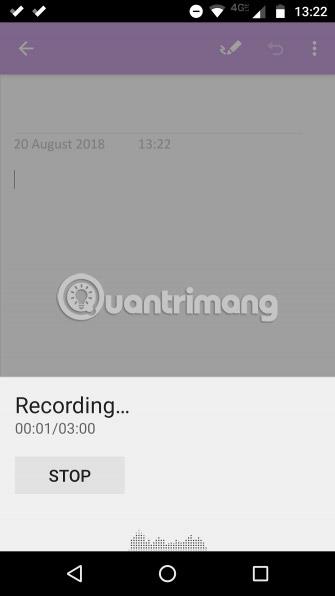
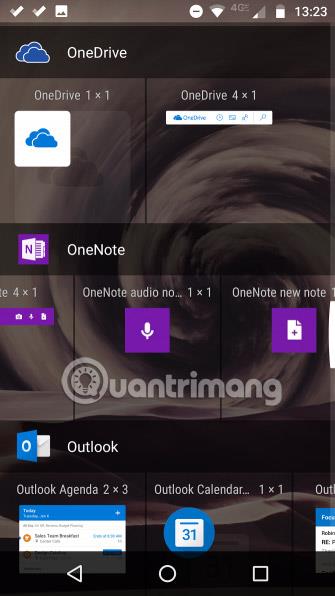
Artiklen ender i OneNote. Du tænker måske ikke umiddelbart på Microsofts note-app som et dikteringsværktøj, men det er fantastisk til folk, der kan lide at holde noter verbalt, og som er ligeglade med tale-til-tale-funktionen.
OneNote kommer endda med en speciel mikrofon-widget, du kan tilføje til din startskærm. For at bruge dikteringswidgetten skal du trykke og holde et vilkårligt sted på din startskærm og gå til Widgets > OneNote > OneNote Audio Note .
Selvfølgelig tilbyder Evernote lignende funktionalitet. Siden midten af 2016 kræver mange af Evernotes bedste funktioner et abonnement. Mens OneNote er gratis for alle brugere.
Download OneNote (gratis).
Hvis du ikke er vant til at tage noter verbalt, kan du finde overgangen lidt svær i de første par dage. Men når du først har vænnet dig til din nye rutine, vil du undre dig over, hvordan du nogensinde har levet uden den. Brug af tale-til-tekst-apps på Android er en hurtigere og nemmere måde at holde sig opdateret med alt om livet.
Held og lykke!
Se mere: